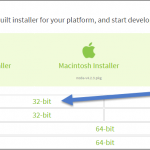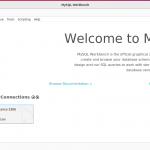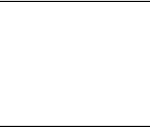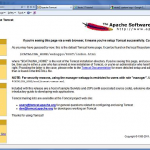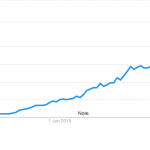不同的软件开发工具可能需要特定版本的 Node.js 和 NPM(节点包管理器)。NPM 是一个用于管理从 NPM 注册表安装的包的工具。
此外,如果您正在制作 NPM 包,您可能需要使用不同版本的 Node.js 对其进行测试。这就是您应该安装 NVM 的原因。
NVM 是 Node Version Manager 的缩写,是一个命令行工具,用于管理和切换到不同版本的 Node.js。
在本文中,我将向您展示如何在 Windows 10 上下载和安装 NVM——即使 Windows 没有“NVM”。
我还将向您展示如何在您的 Windows 计算机上设置和使用不同版本的 Node.js 和 NPM。
我们将涵盖的内容
如何在 Windows 10 中下载和安装节点版本管理器
正如我之前提到的,Windows 没有“NVM”,因为 NVM 仅在 Linux 和 Mac 上受支持。
您将在 Windows 机器上使用的是“nvm-windows”。nvm-windows 类似于 NVM,但不完全相同。
注意:如果你已经安装了 Node.js,你需要卸载它,这样在使用不同版本的 Node 和从 NPM 注册表安装包时不会导致错误。
之后重新启动您的 PC,打开命令提示符或 PowerShell,然后运行node -v以确认已卸载 Node。
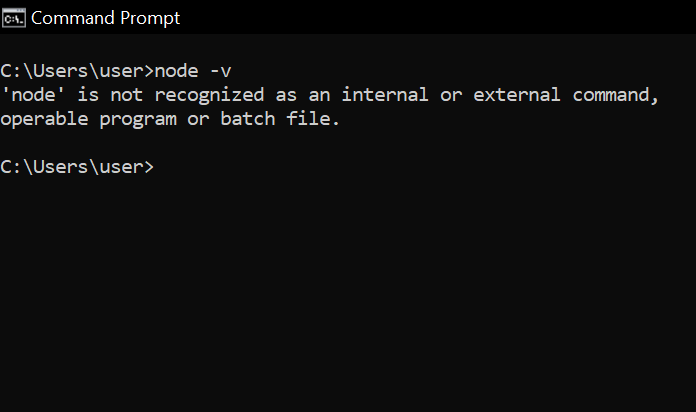
另外,如果你安装了yarn,卸载它,安装NVM后重新安装。您不想在安装和使用 NPM 注册表中的包时遇到奇怪的错误。
按照以下步骤下载 nvm-windows
- 第 1 步:前往nvm-windows 存储库,然后单击立即下载!”
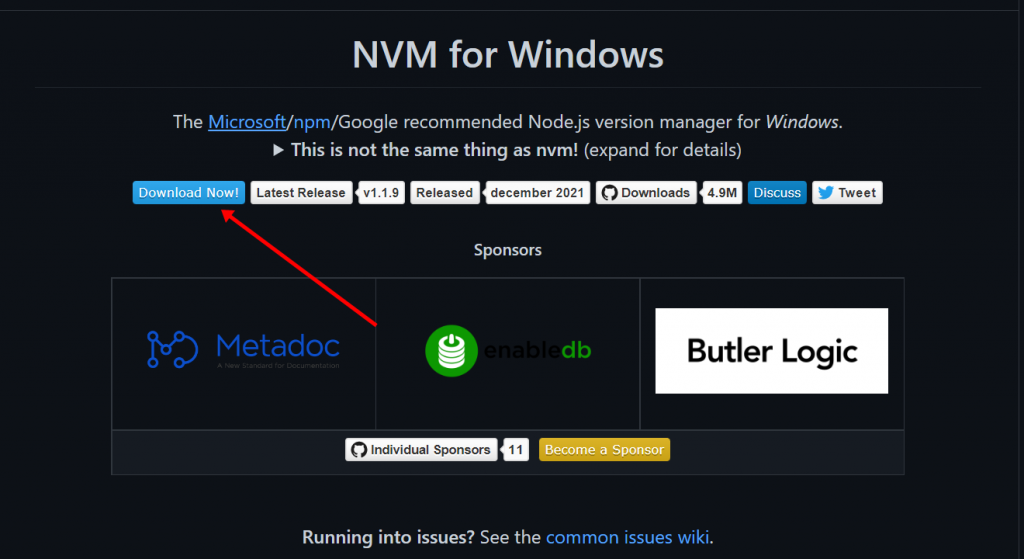
您将被带到一个包含不同版本的 nvm-windows 的页面。
- 第 2 步:点击最新版本进行下载。目前,它是 2022 年 4 月 28 日的版本。
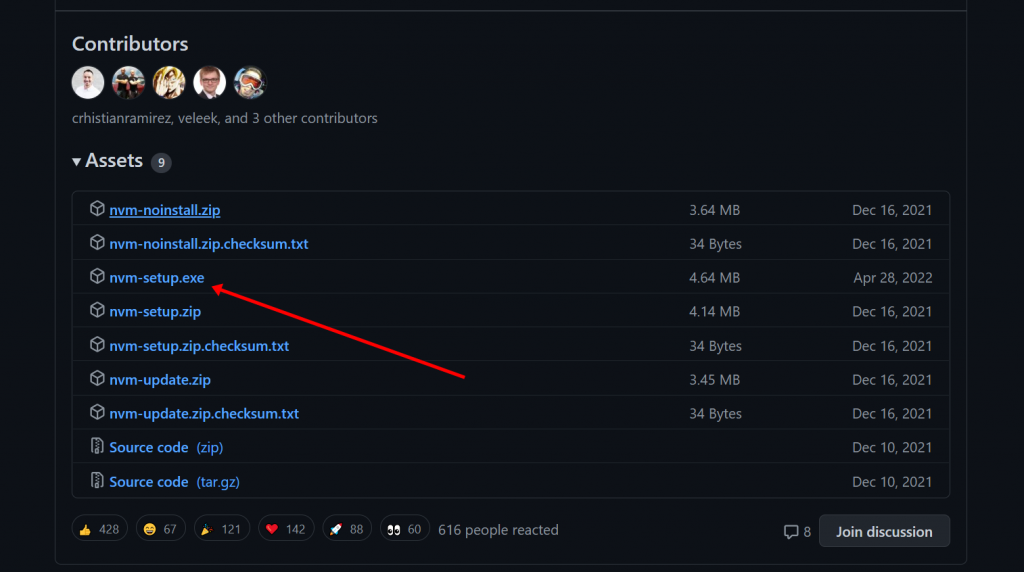
- 第 3 步:在您的计算机上找到安装程序并打开它。按照安装向导进行安装。
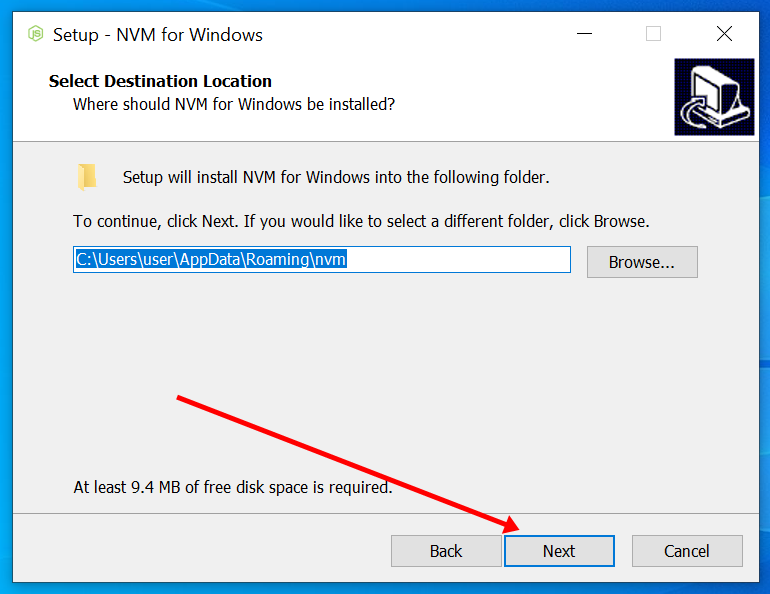
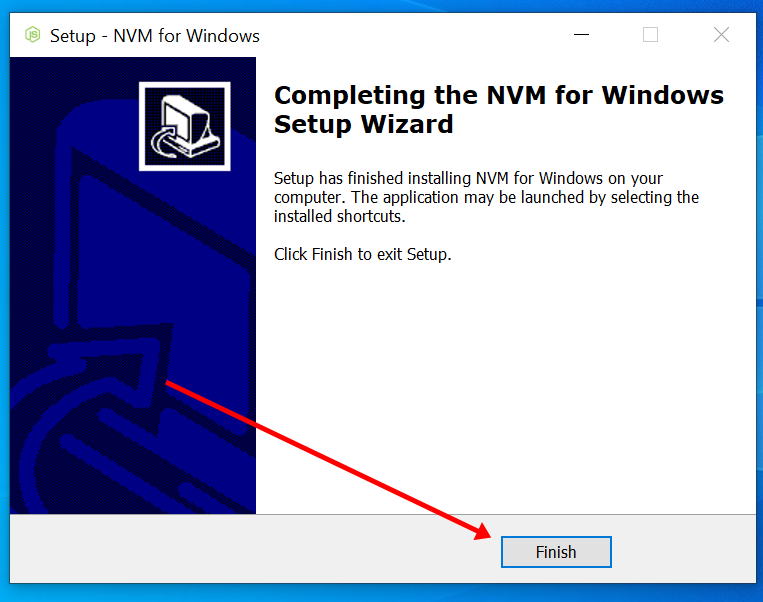
- 第 4 步:打开 PowerShell 或命令提示符并运行
nvm -v以确认安装。
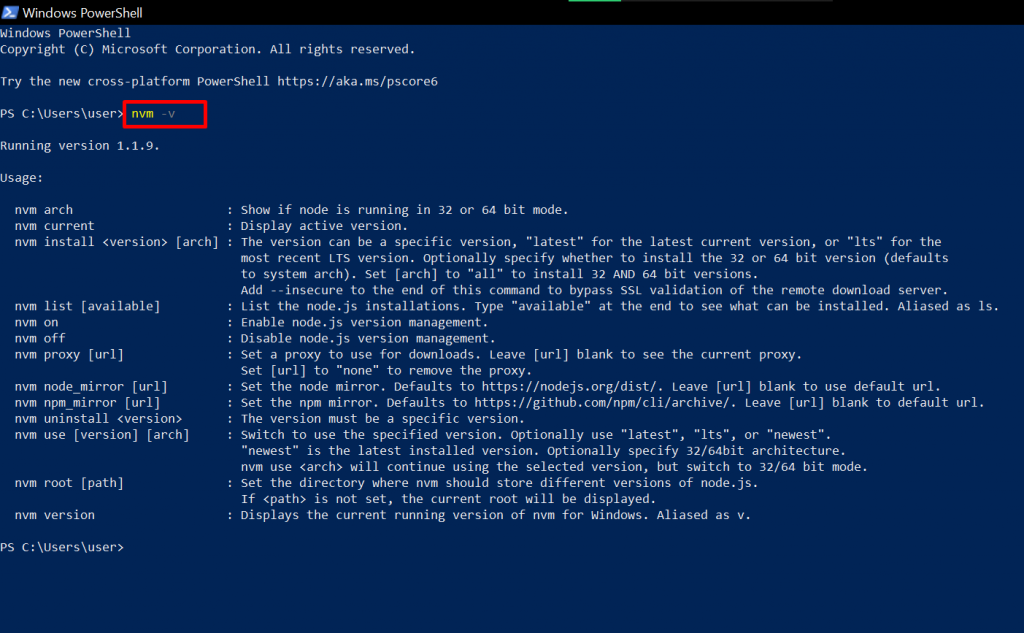
如果您收到与我上面相同的消息,则 nvm-windows 已成功安装。恭喜!
如何在 Windows 10 上使用 NVM
要使用 NVM,您需要以管理员身份打开 PowerShell 或命令提示符。您还可以使用 Git bash。
- 要以管理员身份打开 PowerShell,请右键单击开始并选择“PowerShell (Admin)”。
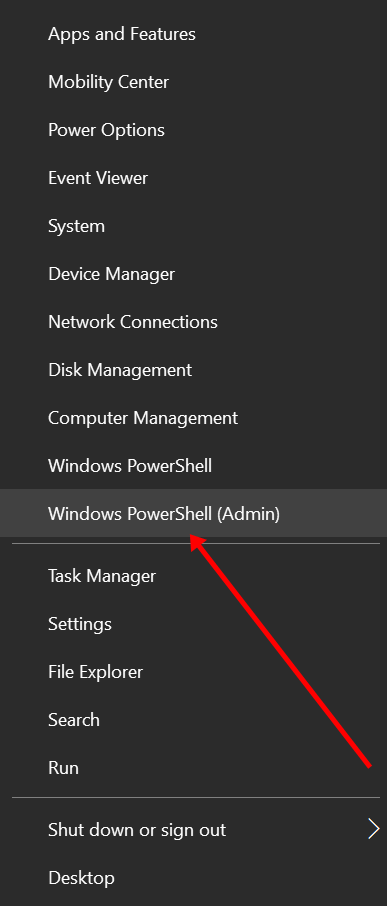
- 要以管理员身份打开命令提示符,请搜索“cmd”并选择右侧的“以管理员身份打开”。
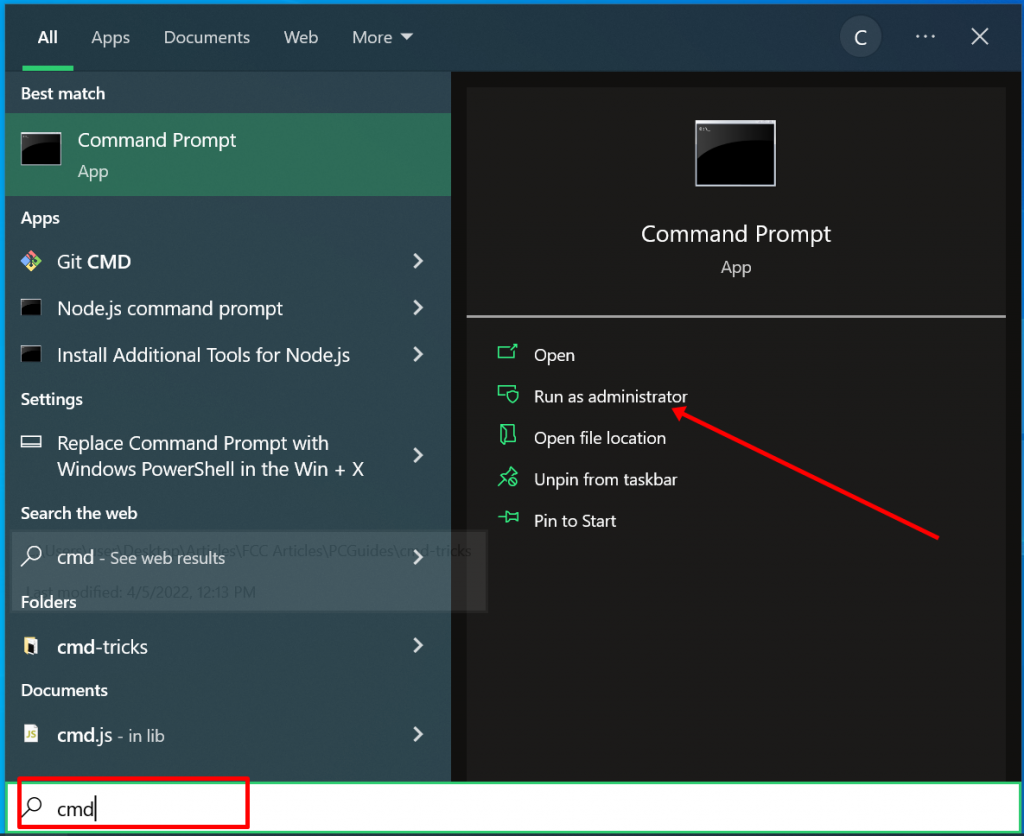
如何使用 NVM 安装不同版本的 Node.js 和 NPM
超级强大的 NVM 让您能够在您的机器上安装多个版本的 Node.js。
要安装最新版本的 Node,请运行nvm install latest.
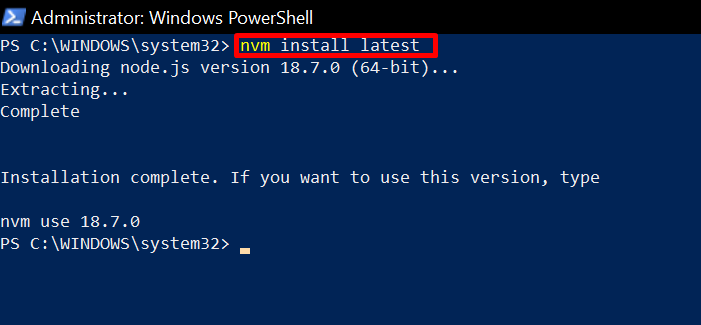
最好安装 Node 的长期支持 (LTS) 版本,因为它的 bug 更少。
要安装 LTS 版本的 Node,请运行nvm install lts.
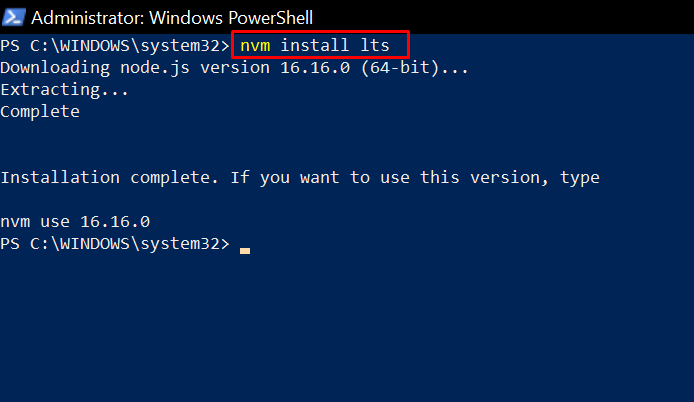
要安装特定版本的 Node,您需要先运行,nvm list available以便查看可用的 Node 版本。
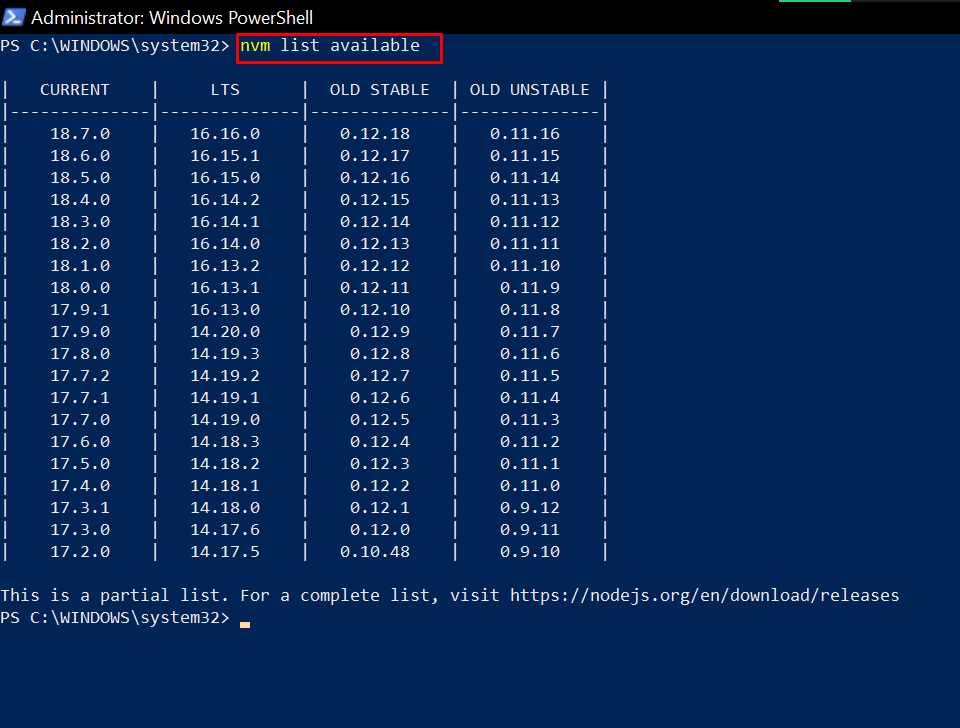
要安装该特定版本,请运行nvm install node-version-number. 例如,nvm install 14.20.0。
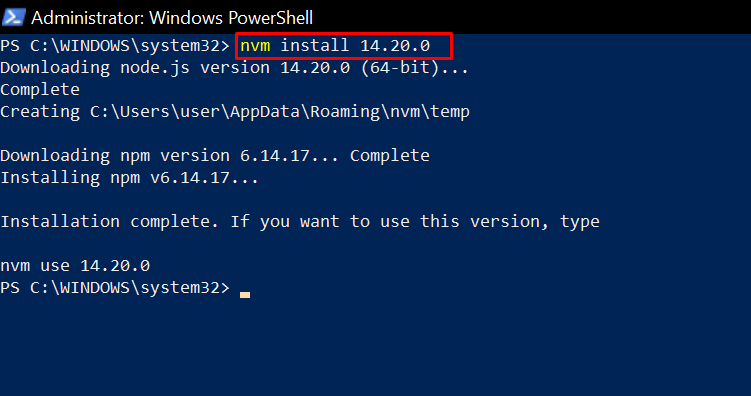
注意:一旦您安装了一个版本的 Node,就会为您安装相应版本的 NPM。所以不需要单独安装 NPM。
如果您要使用的 NPM 版本不可用,请运行npm install @npm version-number -g安装它。
现在,要查看您在 Windows 机器上安装的 Node 版本列表,请运行nvm list.
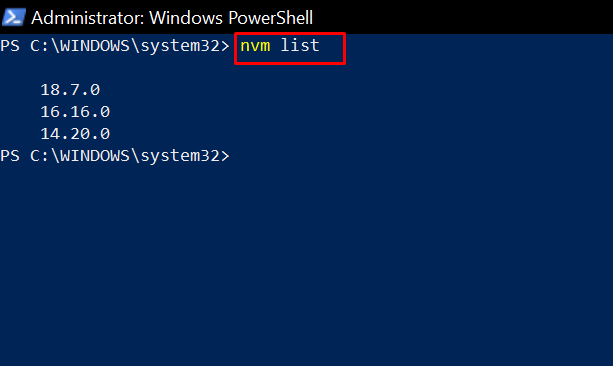
要使用特定版本的 Node,请运行:
nvm use latest使用最新版本nvm use lts使用长期支持版本nvm use version-number使用您已安装的任何其他版本
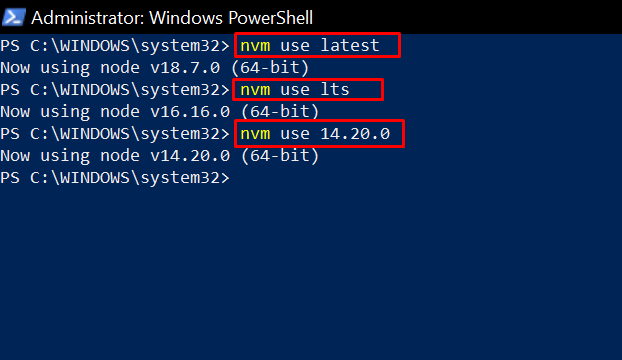
回顾
本文向您展示了如何在 Windows 10 (nvm-windows) 上安装 NVM,以及如何使用它来安装和管理不同版本的 Node.js。
提醒一下,以下是您将与 nvm-windows 一起使用的常用命令:
nvm install node-version– 安装一个版本的节点nvm list– 查看您机器上安装的 Node 版本nvm use node-version– 使用特定版本的 Node
感谢您阅读并继续编码:)
nvm-for-windows-how-to-download-and-install-node-version-manager-in-windows-10